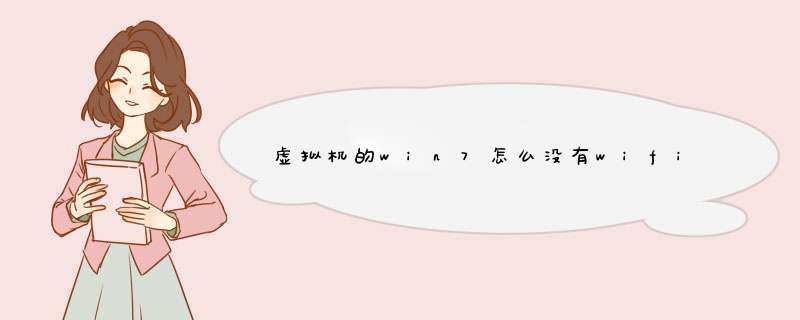
首先需要设置环境以及硬件软件设备:
网络适配器如下:
Dell Wireless 1397 WLAN Mini-Card
Microsoft Virtual WiFi Miniport Adapter
Realtek PCIe FE Family controller
一、首先设置无线连接:无线IP自动获取
二、设置虚拟机IP (VMware Virtual Ethernet Adapter for VMnet8) 也为自动获取
三、点虚拟机菜单栏里的“编辑”-选“虚拟网络设置”,将VMnet8改为NAT(网络地址转换模式)。
四、将虚拟机的上网方式选为NAT
五、把虚拟机中 *** 作系统的“本地连接”也设置为自动获得IP、自动获得DNS服务器。
六、最重要的是你的两个服务必须开启:VMware DHCP Service 和VMware NATService具体 *** 作如下:开始——控制面板——管理工具——服务,确保 VMwareDHCP Service和VMware NAT Service服务已经启动。
这样就完成了虚拟机下wifi热点的设置。
另一种方法:
通过NAT方式,也可以直接将“本地连接”和“”无线网络连接”桥接在一起。
1、将win7的“本地连接”和“无线网络连接”两个图标同时选中,然后右键随意选中其中一个,点击“桥接”。
2、点击“桥接”以后,要稍等一会,等待系统将他们进行连接,连接成功后,会多出一个叫“网桥”的连接,如下图所示:
当出现“网桥”这个图标的时候,可能会显示一个红色的叉号,继续稍等一下,等叉号消失了,就说明两个连接已经被成功的桥接在一起了,这样也就实现了vmvare虚拟机接入了无线网。
1 设置虚拟机的网卡共享方式:依次点击虚拟机(VM) -设置(Settings),设置网卡为NAT方式,如图:(图二)2 查看虚拟机的网络连接,如下图:(图三) 3 右击USB上网卡USB-KEY DIAL,点击属性,如图: (图四)设置共享“家庭网络连接”为你NAT的那个网卡,即图三中右上角那块网卡,该网上实现虚拟机与物理机VMnet8网上的连接。4 查看虚拟机(Win 2003)中的“本地链接”的属性,记住IP地址,如图 (图五)5 返回物理机(Win 7),查看网络连接,右击VMnet8,设置默认网关为图五中的IP地址,VMnet8的IP地址为同网段的其它IP,如图:无法设置的,因为VMware中,其VM中的Windows7只能使用真实机中的VMnet1虚拟网卡连接网络,它是软件驱动型的虚拟网卡,VM并不可以直接使用真实机的无线网卡。找到真实机的VMWARE NETWORK ADAPTER VMNET1网卡,设置IP地址为19216811,子网掩码2552552550,网关为无线网络连接的IP地址,DNS 服务器的设置与无线网络连接的DNS设置相同。在VM中使用Bridge Networking,就是桥接网络,启动VM后打开Windows 7的网络连接,其本地连接是一个AMD PCNET FAMILY NETWORK ADAPTER VMWARE ACCERLATOR,是这个网卡,它是VMw虚拟出来的,其IP设置为地址19216812,子网掩码2552552550,网关19216811,其DNS服务器设置和VMNET1网卡的DNS设置相同即可。虚拟机的无线网设置:在主机为无线上网,虚拟机设定的时候最好用“桥接模式”方法如下:
1关闭正在运行的虚拟机,将其联网方式设定为“桥接模式”。
2在vmare菜单edit中打开VMware的虚拟网络编辑器,
3在“虚拟网络编辑器”对话框中,在“已桥接到”下拉列表中,找到自己的无线网卡。
4启动虚拟机即可。设置斐讯路由器网关ip地址 *** 作步骤:
1打开电脑的wifi,搜索路由器默认wifi名(路由器背面铭牌有写),连接wifi网络。
2打开电脑浏览器,输入路由器背后铭牌的网关ip地址(一般是19216811),进入网关配置界面。
3进入高级设置-LAN口设置即可设置路由器LAN口ip地址。
欢迎分享,转载请注明来源:内存溢出

 微信扫一扫
微信扫一扫
 支付宝扫一扫
支付宝扫一扫
评论列表(0条)